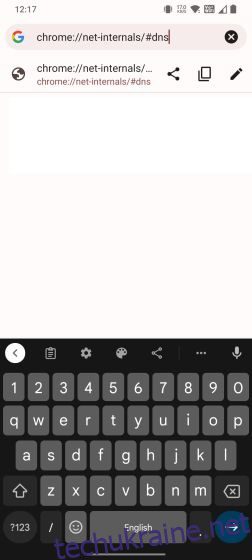Люди, які працюють у мережевій сфері, знайомі з приказкою: «Це завжди DNS». Крім жартів, проблеми, пов’язані зі збоями мережі, здебільшого вказують на застарілий кеш DNS. Якщо веб-переглядачу не вдається підключитися до функціонального веб-сайту, це означає, що у вашому DNS-кеші виникли проблеми. Вам просто потрібно очистити кеш DNS, щоб виправити це, і веб-сайт повинен почати завантажуватися. Отже, якщо ви також зіткнулися з проблемами підключення, ви можете дотримуватися нашого підручника та очистити кеш DNS на пристроях Android. Ми додали кілька рішень, зокрема кореневий метод і повну зміну DNS-сервера. Отже, щоб очистити кеш DNS на телефонах і планшетах Android, дотримуйтесь нашого посібника нижче.
Очищення кешу DNS на пристроях Android (2023)
Ось чотири способи очистити кеш DNS на пристроях Android. Окрім традиційних методів, ви також можете очистити кеш DNS для всієї системи, якщо ви є користувачем root, і повністю змінити сервер DNS. Ви можете розгорнути таблицю нижче та перейти до будь-якого розділу.
Очистити кеш DNS у Google Chrome
На пристроях Android Chrome є не лише браузером за замовчуванням, але й обробляє багато системних функцій у фоновому режимі. Якщо ви звичайний користувач Chrome, ви можете очистити кеш DNS на Android прямо за допомогою прихованої URL-адреси Chrome. Ось як це зробити.
1. Спочатку відкрийте Chrome на своєму пристрої Android і введіть наведений нижче шлях. Потім натисніть Enter.
chrome://net-internals/#dns
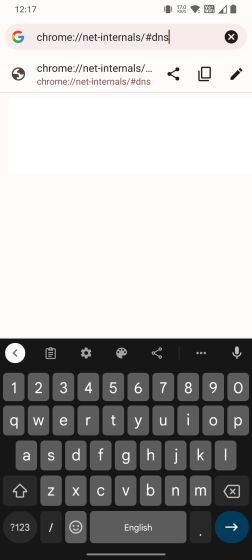
2. Ви перейдете на сторінку пошуку DNS. Тут натисніть кнопку «Очистити кеш хоста», щоб очистити кеш DNS на вашому пристрої Android.
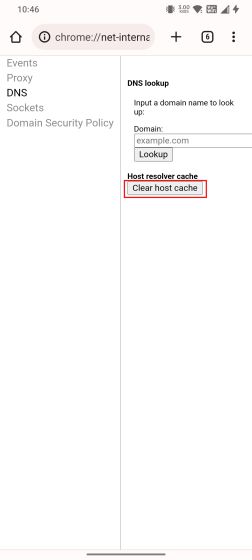
Очистіть кеш на сторінці налаштувань Chrome
Хоча в основному вважається, що очищення даних веб-перегляду Chrome, наприклад кешу, видаляє лише кешовані зображення та файли, деякі користувачі вказувати що очищення кешу програми також вирішує багато проблем із DNS. Отже, якщо вищевказаний спосіб не спрацював для вас, очистіть кеш на сторінці інформації про програму Chrome.
1. На телефоні або планшеті Android натисніть і утримуйте Chrome, щоб побачити швидке контекстне меню. Торкніться «i» або «Інформація про програму», щоб відкрити сторінку інформації про програму Chrome.
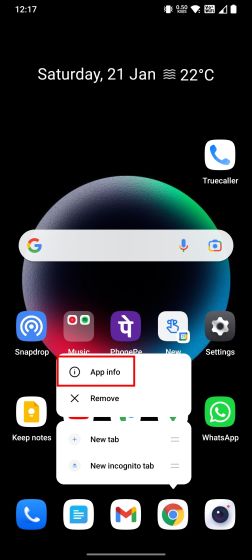
2. Тут відкрийте «Використання сховища» та натисніть «Очистити кеш» на наступній сторінці. Це видалить увесь локальний кеш, що зберігається на вашому пристрої Android, і, ймовірно, також вирішить проблеми, пов’язані з DNS.
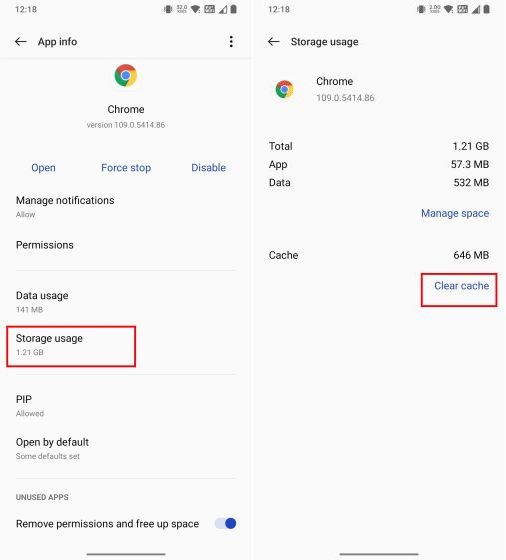
Змініть DNS-сервер на Android
Якщо DNS-сервер не може вирішити пошук навіть після очищення DNS-кешу, ви можете просто змінити DNS-сервер. З випуском Android 9 Google офіційно додав загальносистемне налаштування DNS. Дотримуйтеся нашої детальної статті про те, як змінити DNS-сервер за замовчуванням на Android. Тут ми коротко продемонструємо кроки.
На Android 9 і вище
1. Відкрийте налаштування на своєму пристрої Android і перейдіть до «Підключення та спільний доступ». Тут ви знайдете опцію «Приватний DNS». На інших скінах Android параметр приватного DNS може бути в розділі «Підключення».
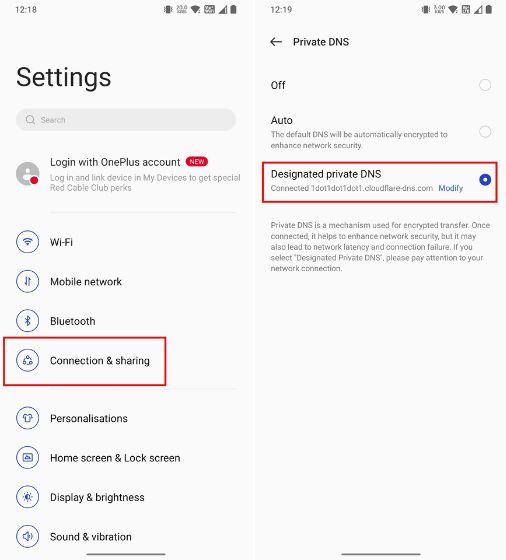
2. Далі виберіть «Призначений приватний DNS» і натисніть «Змінити». Тут введіть DNS-сервер за вашим вибором. Наприклад, я ввів ім’я хосту DNS Cloudflare, яке є 1dot1dot1dot1.cloudflare-dns.com. До речі, ви можете знайти найкращі DNS-сервери за допомогою нашої статті за посиланнями.
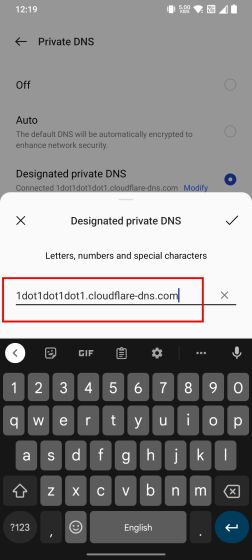
На Android 8.1 і старіших версіях
1. На Android Oreo та старіших версіях відкрийте «Налаштування» та перейдіть до «Wi-Fi». Відкрийте точку доступу Wi-Fi, до якої ви підключилися, і змініть «Налаштування IP» на «Статичні».
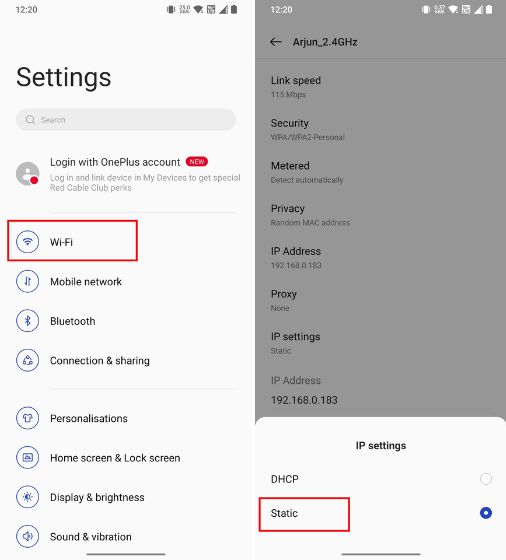
2. Потім змініть адреси DNS 1 і DNS 2 для підключення Wi-Fi. Для Cloudflare можна ввести 1.1.1.1 і 1.0.0.1. Зауважте, що вам потрібно змінити DNS-сервер для кожного підключення Wi-Fi вручну. Якщо ви не хочете цього робити, ви можете скористатися програмою стороннього розробника.
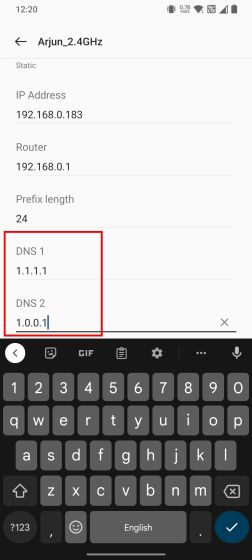
Використання стороннього додатка
1. Установіть програму DNS Changer (безкоштовно, пропонує покупки через програму) з Play Store на вашому пристрої Android. Тепер відкрийте його та виберіть спеціальний DNS-сервер зі списку.

2. Нарешті, натисніть «Пуск», і все готово. Оскільки програма використовує Android VPN API для маршрутизації всього трафіку через спеціальний DNS-сервер, ви отримаєте спливаюче вікно для підтвердження VPN-з’єднання. На відміну від програм VPN, він не споживає багато системних ресурсів і направляє трафік локально, що добре.
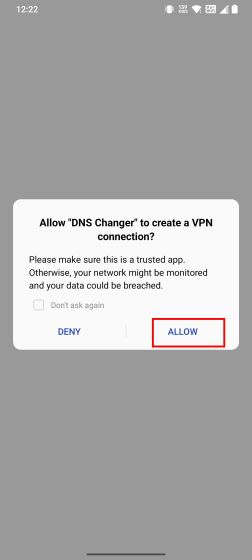
3. До речі, ви також можете безпосередньо використовувати програму WARP від Cloudflare (безкоштовнопропонує покупки через програму), щоб змінити DNS-сервер.
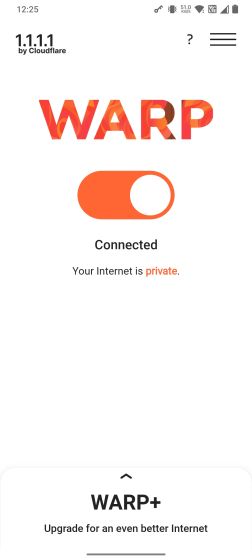
Очистити кеш DNS на пристроях Android (для користувачів root)
Технічно очищення кешу DNS для всієї системи можливо, лише якщо ви рутували свій телефон Android. За допомогою однієї команди ви можете легко очистити кеш DNS на своєму телефоні Android. Ось як це зробити.
Я припускаю, що ви вже рутували свій пристрій Android. Тепер встановіть Termux (безкоштовно) і надайте root-дозвіл Termux через Magisk. Далі виконайте наведені нижче команди, щоб очистити кеш DNS на вашому телефоні Android.
su ndc resolver clearnetdns wlan0/rmnet0
Вирішіть проблеми з Інтернетом на Android, очистивши кеш DNS
Ось чотири способи, які дозволяють очистити кеш DNS на телефоні чи планшеті Android. Якщо ваш веб-переглядач не може відкрити веб-сайт і регулярно видає помилку DNS-пошуку, цей підручник допоможе вам вирішити цю проблему. Крім того, якщо YouTube не працює на вашому телефоні Android, перегляньте нашу статтю за посиланням, щоб негайно вирішити проблему. А щоб переглянути найкращі веб-переглядачі Android для забезпечення конфіденційності та безпеки, перегляньте наш підібраний список. А якщо у вас виникли запитання, повідомте нас у розділі коментарів нижче.